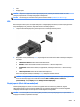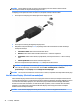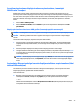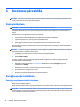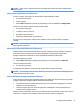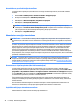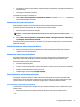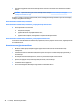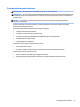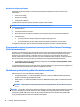User Guide - Windows 7
●
VGA
●
Displeja ports
SVARĪGI! Ārējā ierīce ir jāpievieno datora pareizajam portam, izmantojot atbilstošo kabeli. Ja rodas
jautājumi, iepazīstieties ar ražotāja sniegtajiem norādījumiem.
PIEZĪME. Informāciju par sava datora video portiem skatiet nodaļā Iepazīšanās ar datoru 3. lpp.
VGA
Datora ārējais monitora ports vai ārējais VGA ports ir analogā displeja interfeiss, kas datoram ļauj pievienot
ārējo VGA displeja ierīci, piemēram, ārējo VGA monitoru vai VGA projektoru.
1. Lai pievienotu VGA displeja ierīci, pievienojiet ierīces vadu ārējā monitora portam.
2. Nospiediet taustiņu kombināciju fn+f4, lai pārslēgtu ekrāna attēlu četros tālāk norādītajos attēlojuma
stāvokļos.
●
Tikai datora ekrānā: skatiet ekrāna attēlu tikai datorā.
●
Dublēts: skatiet ekrāna attēlu vienlaikus abās ierīcēs — datorā un ārējā ierīcē.
●
Paplašināts: skatiet ekrāna attēlu, kas paplašināts, izmantojot abas ierīces — datoru un ārējo
ierīci.
●
Tikai otrajā ekrānā: skatiet ekrāna attēlu tikai ārējā ierīcē.
Katru reizi nospiežot taustiņu kombināciju fn+f4, attēlojuma stāvoklis mainās.
PIEZĪME. Lai iegūtu labākus rezultātus, īpaši tad, ja izvēlaties paplašināšanas opciju, pielāgojiet ārējās
ierīces ekrāna izšķirtspēju, kā norādīts tālāk. Atlasiet Sākt > Vadības panelis > Izskats un
personalizācija. Sadaļā Displejs atlasiet Pielāgot ekrāna izšķirtspēju.
Displeja ports (tikai dažiem modeļiem)
Izmantojot displeja portu, datoru var savienot ar papildu video vai audio ierīci, piemēram, augstas
izšķirtspējas televizoru vai citu saderīgu digitālu ierīci vai audioierīci. Displeja ports nodrošina augstāku
veiktspēju nekā VGA ārējais monitora ports un uzlabo digitālo savienojamību.
PIEZĪME. Lai video signālus un/vai audio signālus pārraidītu, izmantojot displeja portu, ir nepieciešams
displeja porta kabelis (nopērkams atsevišķi).
Video 31